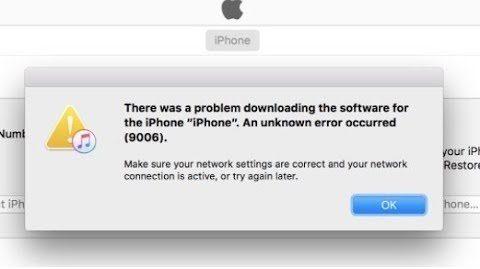10 советов для всех, кто уже обновился на iOS 11. Кто обновился на ios 11
10 советов для всех, кто уже обновился на iOS 11

Пользовался iOS 11 с одной из первых тестовых версий операционной системы. И до выхода финальной сборки успел собрать целый список рекомендаций, которые помогут жить с ней комфортнее.
Спасибо за помощь в подготовке материала друзьям из re:Store
#1. Настройте новые форматы для фото и видео
Где: Настройки — Камера — Форматы
В iOS 11 Apple научила мобильные устройства работать с HEIF и HEVC (последний так же известен под именем H.265).
Они способны сжимать фото и видео до 50% сильнее, чем это было возможно на основании старых форматов. При этом качество контента сохраняется

#2. Найдите покупки в переделанном App Store
Где: App Store — Обновления — Учетная запись — Покупки
Перечень покупок программ и игр в App Store изменил место положения.
Здесь же теперь находится возможность ввести подарочный код и отправить подарок, а также настроить Apple ID.
#3. Удалите дополнительные мобильные сканеры
Где: Заметка — Отсканировать документы
iOS 11 отправляет на свалку приложения, с помощью которых можно перенести любые бумажные документы в электронный вид.
Во встроенной программе Заметки появилась аналогичная возможность, которая работает на 5 с плюсом.

#4. Перебросьте неиспользуемый софт в облако
Где: Настройки — Основные — Хранилище iPhone
В этом меню сможете выбрать любое приложение и перенести его данные в облако с помощью соответствующей возможности.
После этого программа удалится с устройства, но ее можно будет загрузить из App Store повторно без потери данных — это очень полезно на смартфонах с небольшим внутренним хранилищем.
#5. Распознавайте QR через приложение камеры
Где: Настройки — Камера — Сканирование QR-кода
В стандартное приложение Камера из iOS 11 встроен сканер QR-кодов.
Если навести видоискатель на него, сверху экрана появится уведомление с информацией, которая зашифрована в коде. По ссылкам можно сразу перейти через Safari.

#6. Пробуйте Пункт управления через 3D Touch
Где: Сильное нажатие на блоки в Пункте управления
Сильное нажатие почти на каждый из виджетов Пункта управления откроет дополнительные возможности.
Так можно получить доступ к быстрому переключению активности мобильного интернета или вспомогательным функциям плеера.
Эта же возможность доступна и на устройствах без 3D Touch. Она активируется длинным нажатием.
#7. Настройте текст с Siri, дабы не говорить
Где: Настройки — Siri и Поиск — Аудиоотзыв + Настройки — Основные — Универсальный доступ — Siri
В iOS 11 с Siri можно общаться с помощью текста — иногда это удобно.
Рекомендую настроить активацию этой возможности после включения бесшумного режима с помощью рычажка на корпусе.

#8. Превью снимков экрана не попадают на них
Где: Снимок экрана с помощью клавиши питания и кнопки Home
Когда делаете скриншот, его миниатюра появляется в нижнем левом углу экрана. При нажатии на нее открывается дополнительное меню для работы со снимком экрана и отправкой его куда-либо.
Многие ждут, пока миниатюра в углу пропадет или смахивают ее вручную, чтобы сделать еще один скриншот. Но это не нужно делать — система игнорирует превью при снятии новой фотографии экрана.
#9. Осторожно с ярлыками в Пункте управления
Где: Настройки — Пункт управления
Apple разрешила продвинутую настройку Пункта управления. Здесь теперь можно добавлять или убирать ярлыки для доступа к наиболее востребованным функциям операционной системы.
Советую не увлекаться этой возможностью, ведь с ростом числа ярлыков общее удобство его использования сильно падает.

#10. Записывайте видео экрана для объяснения
Где: Пункт управления — Запись экрана
Разработчики расщедрились по полной и разрешили пользователям записывать видео экрана без использования дополнительных устройств.
Нужно добавить соответствующий переключатель в нижнюю шторку и получится быстро записать происходящее на мобильном устройстве, чтобы поделиться этим с кем-угодно.
По материалам: planetiphone.ru
24-iphone.ru
10 советов для всех, кто уже обновился на iOS 11 – Telegraph
apple.insideМы пользовались iOS 11 с одной из первых тестовых версий операционной системы. И до выхода финальной сборки успели собрать целый список рекомендаций, которые помогут жить с ней комфортнее.
1. Настройте новые форматы для фото и видео
Где: Настройки — Камера — Форматы
В iOS 11 Apple научила мобильные устройства работать с HEIF и HEVC (последний так же известен под именем H.265).
Они способны сжимать фото и видео до 50% сильнее, чем это было возможно на основании старых форматов. При этом качество контента сохраняется
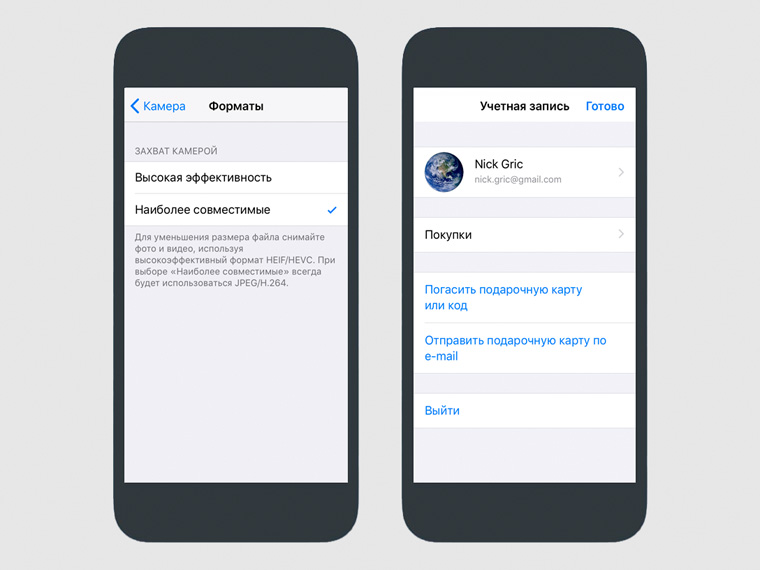
2. Найдите покупки в переделанном App Store
Где: App Store — Обновления — Учетная запись — Покупки
Перечень покупок программ и игр в App Store изменил место положения.
Здесь же теперь находится возможность ввести подарочный код и отправить подарок, а также настроить Apple ID.
3. Удалите дополнительные мобильные сканеры
Где: Заметка — Отсканировать документы
iOS 11 отправляет на свалку приложения, с помощью которых можно перенести любые бумажные документы в электронный вид.
Во встроенной программе Заметки появилась аналогичная возможность, которая работает на 5 с плюсом.
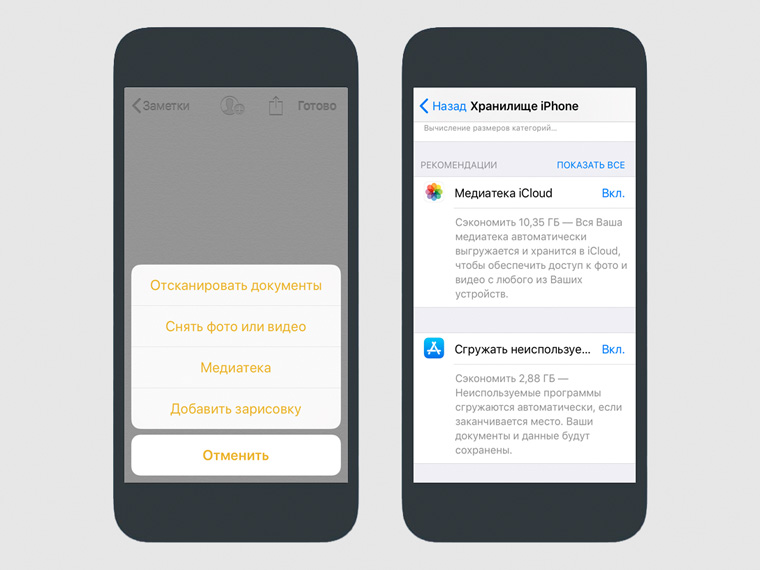
4. Перебросьте неиспользуемый софт в облако
Где: Настройки — Основные — Хранилище iPhone
В этом меню сможете выбрать любое приложение и перенести его данные в облако с помощью соответствующей возможности.
После этого программа удалится с устройства, но ее можно будет загрузить из App Store повторно без потери данных — это очень полезно на смартфонах с небольшим внутренним хранилищем.
5. Распознавайте QR через приложение камеры
Где: Настройки — Камера — Сканирование QR-кода
В стандартное приложение Камера из iOS 11 встроен сканер QR-кодов.
Если навести видоискатель на него, сверху экрана появится уведомление с информацией, которая зашифрована в коде. По ссылкам можно сразу перейти через Safari.
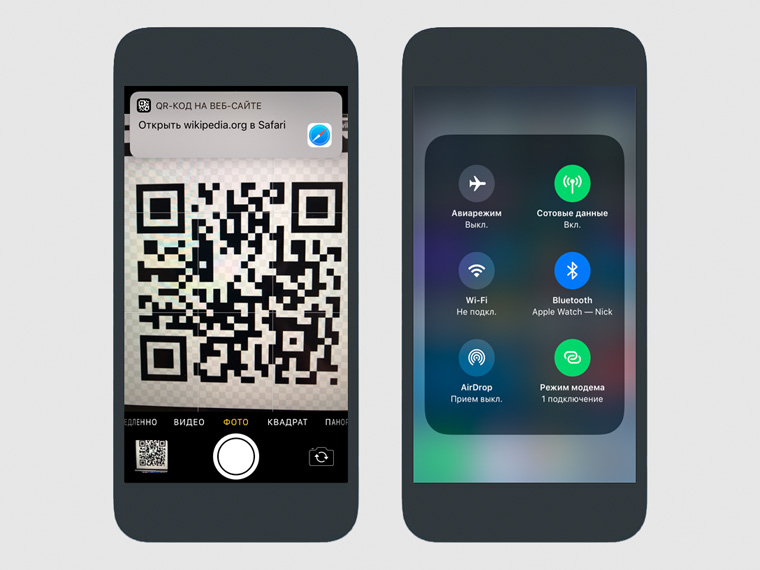
6. Пробуйте Пункт управления через 3D Touch
Где: Сильное нажатие на блоки в Пункте управления
Сильное нажатие почти на каждый из виджетов Пункта управления откроет дополнительные возможности.
Так можно получить доступ к быстрому переключению активности мобильного интернета или вспомогательным функциям плеера.
Эта же возможность доступна и на устройствах без 3D Touch. Она активируется длинным нажатием.
7. Настройте текст с Siri, дабы не говорить
Где: Настройки — Siri и Поиск — Аудиоотзыв + Настройки — Основные — Универсальный доступ — Siri
В iOS 11 с Siri можно общаться с помощью текста — иногда это удобно.
Рекомендую настроить активацию этой возможности после включения бесшумного режима с помощью рычажка на корпусе.
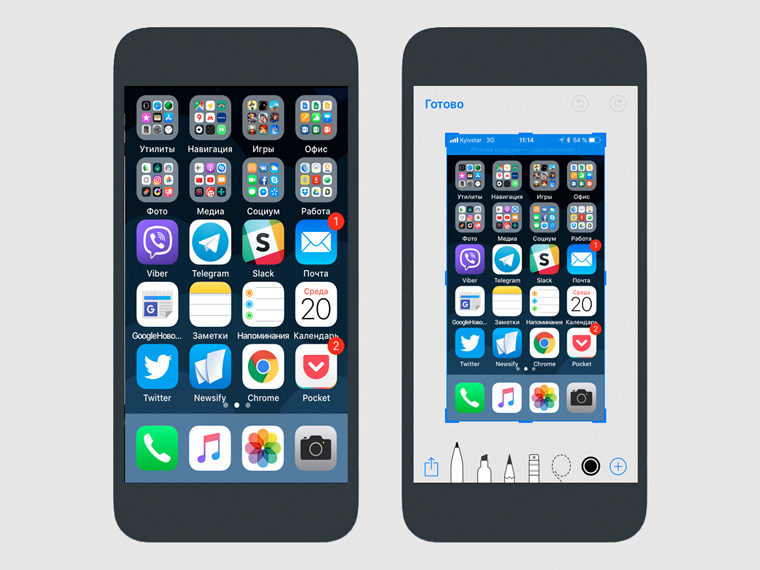
8. Превью снимков экрана не попадают на них
Где: Снимок экрана с помощью клавиши питания и кнопки Home
Когда делаете скриншот, его миниатюра появляется в нижнем левом углу экрана. При нажатии на нее открывается дополнительное меню для работы со снимком экрана и отправкой его куда-либо.
Многие ждут, пока миниатюра в углу пропадет или смахивают ее вручную, чтобы сделать еще один скриншот. Но это не нужно делать — система игнорирует превью при снятии новой фотографии экрана.
9. Осторожно с ярлыками в Пункте управления
Где: Настройки — Пункт управления
Apple разрешила продвинутую настройку Пункта управления. Здесь теперь можно добавлять или убирать ярлыки для доступа к наиболее востребованным функциям операционной системы.
Советуем не увлекаться этой возможностью, ведь с ростом числа ярлыков общее удобство его использования сильно падает.

10. Записывайте видео экрана для объяснения
Где: Пункт управления — Запись экрана
Разработчики расщедрились по полной и разрешили пользователям записывать видео экрана без использования дополнительных устройств.
Нужно добавить соответствующий переключатель в нижнюю шторку и получится быстро записать происходящее на мобильном устройстве, чтобы поделиться этим с кем-угодно.
telegra.ph
10 советов для всех, кто уже обновился на iOS 11

Пользовался iOS 11 с одной из первых тестовых версий операционной системы. И до выхода финальной сборки успел собрать целый список рекомендаций, которые помогут жить с ней комфортнее.
Спасибо за помощь в подготовке материала друзьям из re:Store
#1. Настройте новые форматы для фото и видео
Где: Настройки — Камера — Форматы
В iOS 11 Apple научила мобильные устройства работать с HEIF и HEVC (последний так же известен под именем H.265).
Они способны сжимать фото и видео до 50% сильнее, чем это было возможно на основании старых форматов. При этом качество контента сохраняется

#2. Найдите покупки в переделанном App Store
Где: App Store — Обновления — Учетная запись — Покупки
Перечень покупок программ и игр в App Store изменил место положения.
Здесь же теперь находится возможность ввести подарочный код и отправить подарок, а также настроить Apple ID.
#3. Удалите дополнительные мобильные сканеры
Где: Заметка — Отсканировать документы
iOS 11 отправляет на свалку приложения, с помощью которых можно перенести любые бумажные документы в электронный вид.
Во встроенной программе Заметки появилась аналогичная возможность, которая работает на 5 с плюсом.

#4. Перебросьте неиспользуемый софт в облако
Где: Настройки — Основные — Хранилище iPhone
В этом меню сможете выбрать любое приложение и перенести его данные в облако с помощью соответствующей возможности.
После этого программа удалится с устройства, но ее можно будет загрузить из App Store повторно без потери данных — это очень полезно на смартфонах с небольшим внутренним хранилищем.
#5. Распознавайте QR через приложение камеры
Где: Настройки — Камера — Сканирование QR-кода
В стандартное приложение Камера из iOS 11 встроен сканер QR-кодов.
Если навести видоискатель на него, сверху экрана появится уведомление с информацией, которая зашифрована в коде. По ссылкам можно сразу перейти через Safari.

#6. Пробуйте Пункт управления через 3D Touch
Где: Сильное нажатие на блоки в Пункте управления
Сильное нажатие почти на каждый из виджетов Пункта управления откроет дополнительные возможности.
Так можно получить доступ к быстрому переключению активности мобильного интернета или вспомогательным функциям плеера.
Эта же возможность доступна и на устройствах без 3D Touch. Она активируется длинным нажатием.
#7. Настройте текст с Siri, дабы не говорить
Где: Настройки — Siri и Поиск — Аудиоотзыв + Настройки — Основные — Универсальный доступ — Siri
В iOS 11 с Siri можно общаться с помощью текста — иногда это удобно.
Рекомендую настроить активацию этой возможности после включения бесшумного режима с помощью рычажка на корпусе.

#8. Превью снимков экрана не попадают на них
Где: Снимок экрана с помощью клавиши питания и кнопки Home
Когда делаете скриншот, его миниатюра появляется в нижнем левом углу экрана. При нажатии на нее открывается дополнительное меню для работы со снимком экрана и отправкой его куда-либо.
Многие ждут, пока миниатюра в углу пропадет или смахивают ее вручную, чтобы сделать еще один скриншот. Но это не нужно делать — система игнорирует превью при снятии новой фотографии экрана.
#9. Осторожно с ярлыками в Пункте управления
Где: Настройки — Пункт управления
Apple разрешила продвинутую настройку Пункта управления. Здесь теперь можно добавлять или убирать ярлыки для доступа к наиболее востребованным функциям операционной системы.
Советую не увлекаться этой возможностью, ведь с ростом числа ярлыков общее удобство его использования сильно падает.

#10. Записывайте видео экрана для объяснения
Где: Пункт управления — Запись экрана
Разработчики расщедрились по полной и разрешили пользователям записывать видео экрана без использования дополнительных устройств.
Нужно добавить соответствующий переключатель в нижнюю шторку и получится быстро записать происходящее на мобильном устройстве, чтобы поделиться этим с кем-угодно.
По материалам: planetiphone.ru
ipad.com.ua